Oracle Content ManagementでのOracle Integration設定の構成
Oracle Integrationと統合し、コンテンツ・ワークフローを有効化するようにOracle Content Managementを構成するには:
- 統合を有効にし、接続情報を入力します。
- サービス管理者としてOracle Content Management webインタフェースにサインインします。
- 「設定」メニューで、「統合」をクリックします。
- 「Oracle統合」で、「Oracle Integration Cloud - プロセス自動化統合」を選択してサービスを有効にします。
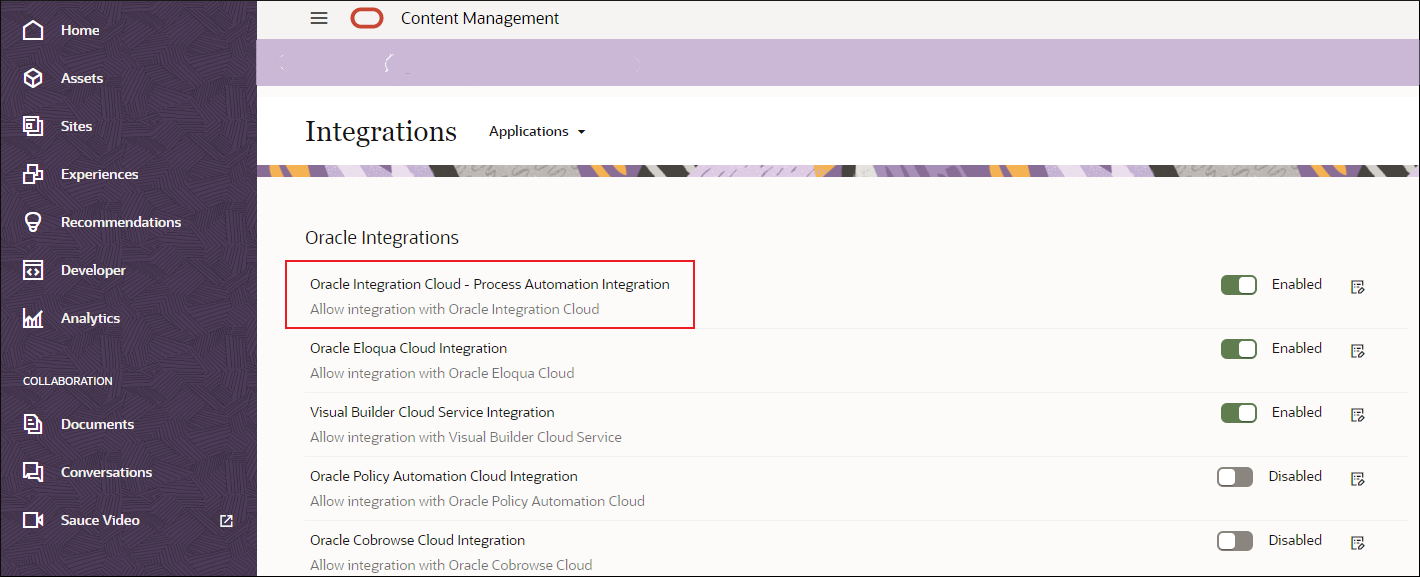
「図process-automation-integration.pngの説明」 - 「OICプロセス構成」ダイアログで、次の情報を入力します。
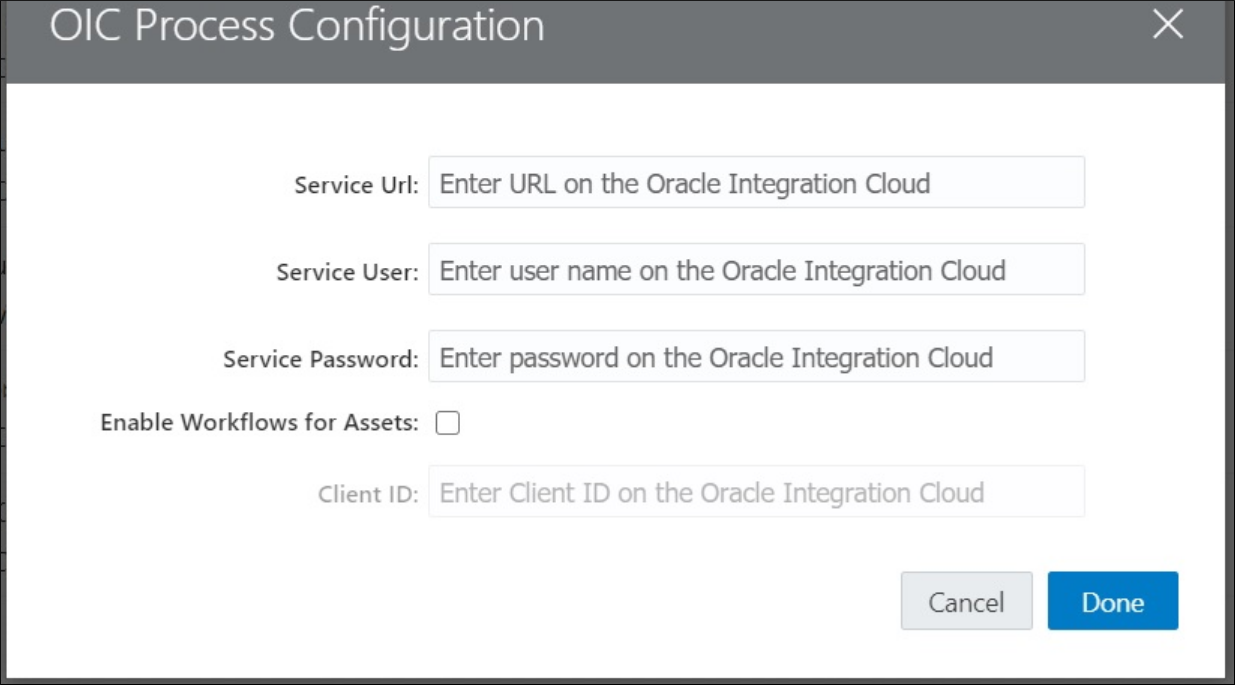
「図oic-process-configuration.pngの説明」- サービスURL: ユーザーがアプリケーション用にアクセスできるサービスのURL。
- ユニバーサル・クレジット・サブスクリプションを保有している場合、サービスURLは次のようになります:
https://{servicename}/ic/api/process/v1/processes - 非従量制サブスクリプションを保有している場合、サービスURLは次のようになります:
https://{servicename}/bpm/api/4.0/processesノート:
アセット・ワークフローの場合、https://{servicename}/bpm/api/4.0/processesのみが有効です。 まだhttps://{servicename}/bpm/api/3.0/processesを使用している場合は、サービスURLの4.0バージョンを使用することをお薦めします。
- ユニバーサル・クレジット・サブスクリプションを保有している場合、サービスURLは次のようになります:
- サービス・ユーザー: Oracle Content Managementで使用するプロセスを所有するユーザーの電子メール・アドレスを入力します。 これは、Oracle Integrationの構成時に入力したユーザーと同じである必要があります。
- サービス・パスワード: ユーザーのパスワードを入力します。 これは、Oracle Integrationの構成時に入力したパスワードと同じである必要があります。
- クライアントID: Oracle Integrationインスタンスに対応する(Identity Cloud Services) IDCS管理コンソールからアプリケーションのクライアントIDを入力します。
ノート:
クライアントIDを見つけるには、次のステップに従います。 IDCS管理コンソールのUIは変更可能です。これらのステップはガイダンスとして扱ってください。- IDCS管理コンソールにログインします。
- Oracle Cloud Servicesをクリックします。
- Oracle Integration Cloudに対応するアプリケーションを見つけます。
- 「構成」に移動し、「一般情報」セクションでクライアントIDを見つけます。
- サービスURL: ユーザーがアプリケーション用にアクセスできるサービスのURL。
- 「アセットのワークフローの有効化」チェックボックスを選択します。
- Oracle Content Managementで、目的のフォルダに対してOracle Integrationの使用を有効にします。
- Oracle Content Managementで、フォルダのプロパティを開きます。
- Oracle Integrationの使用を有効にします。
- リストからプロセスを選択します。
プロセス・リストが空の場合、次のいずれかの問題が原因です。
- 指定したOracle Integrationユーザーには、プロセスを表示する権限がありません。
- 指定したOracle Integration URLが正しくありません。
- 指定したOracle Integrationユーザー/パスワードの組合せが正しくありません。
- Oracle Integrationサービスには、ドキュメント開始イベントを使用するプロセスがありません。 ドキュメント開始イベントでプロセスを作成するには、「Oracle Integration 3でのプロセスの使用」の「ドキュメントまたはフォルダ起動プロセスの作成」を参照してください。